电脑word文档怎么快速分页?
word是我们经常使用的办公软件之一。今天小编给大家介绍的就是word实现文档快速分页的方法。
具体如下:
1. 首先我们打开一篇word文档。文档最好有多个段落。
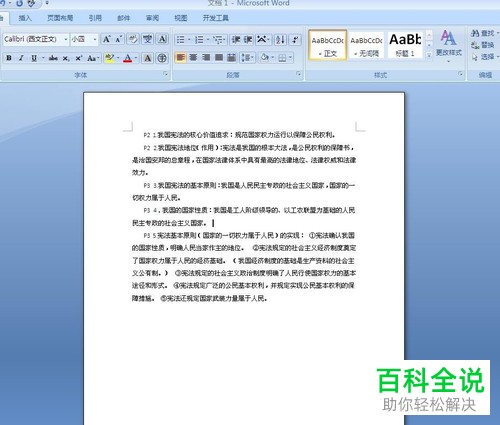
2.我们选中全部文档之后,点击上方功能栏中的页面布局选项。
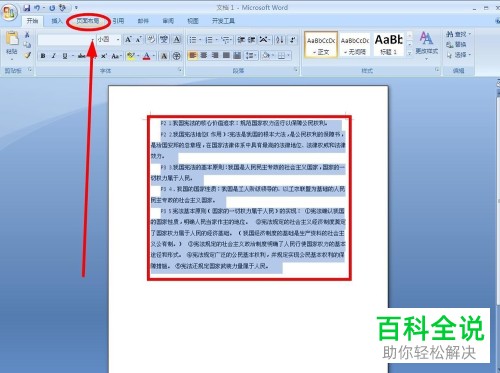
3. 之后点击下方菜单栏中的段落选项,找到如图所示的小箭头图标。点击该图标打开段落窗口。
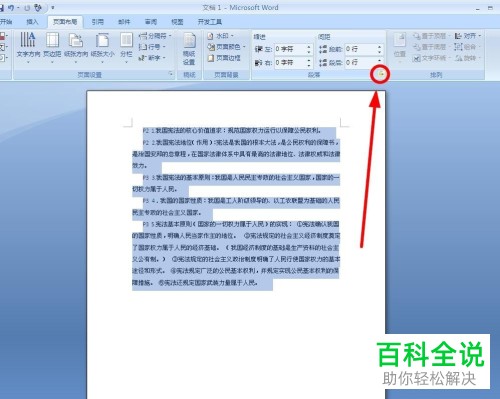
4. 进入到段落窗口之后点击上方的换行和分页这栏。
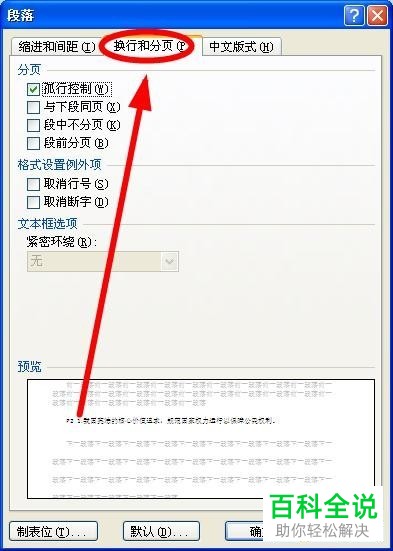
5. 在分页一栏中找到段前分页,在前方的方框中打勾。
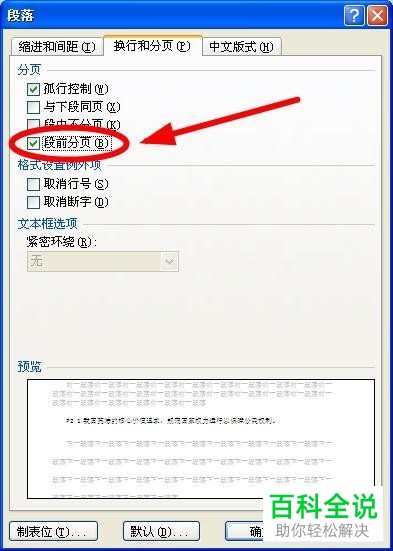
6. 勾选完成之后点击下方的确定选项。
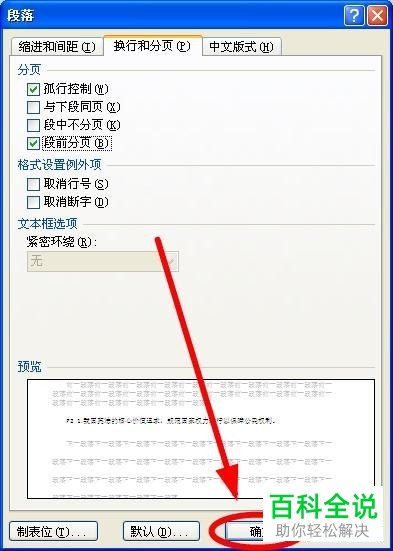
7. 然后我们使再使用预览,就可以看到如图所示的效果了。
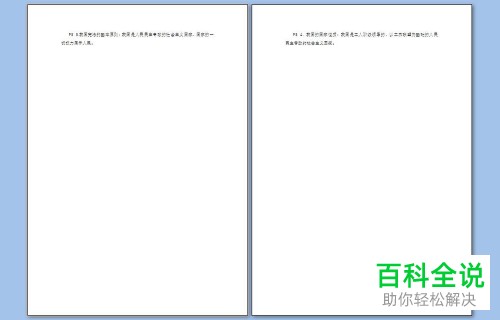
以上就是电脑word文档快速分页的方法。
时间:2019-02-26 08:46 / 作者:百科全说

有的朋友说不知道怎么将word中的分页撤销掉,今天小编就告诉大家电脑word文档怎么将分页撤掉.具体如下:1. 首先我们需要在电脑中打开WORD文档.2.当我们进入界面之后按下Ctrl键+ h键.3. 此时再点击左下方更多选项,在打开的窗口中我们取消所有选项的勾选.4. 然后我们点击上方功能栏中的查找内容,在弹出的窗口中选择特殊格式,手动分页符.5. 找到并点击^m后,点击窗口中全部替换这个选项.6. 在界面中的分页符图标就会被空白替换掉了,以上就是电脑word文档将分页撤掉的方法.

Word文档是我们经常使用的办公工具,我们在编写文档的时候经常会遇到需要重复输入的内容,我们可以将这些内容建立成一个模板来快速输入,接下来小编就教大家怎么操作. 具体如下:1首先打开电脑进入桌面,然后新建一个Word文档.进入到文档界面之后,我们首先将我们需要重复输入的内容输入进文档.比如说这里小编就绘制了一个简历表格作为模板. 2然后我们使用鼠标将建立的模板全部选中. 3接下来点击上方的文件选项,然后在打开的界面中点击左下角的选项按钮. 4然后界面中就会打开选项窗口,我们点击左侧菜单中的校对选

WORD文档是我们现在经常使用的办公软件之一,今天小编跟大家介绍的是电脑word文档中分页符应该怎么插入(删除).具体如下:1. 首先我们打开电脑中的word文档,进入主界面之后点击上方功能栏中的"插入"选项,然后点击下一行选项栏中的"页眉",在弹出的的窗口中点击"第一条"2. 插入页眉会同时插入分页符,如图所示.3. 然后我们按下快捷键"ctrl h".会打开查找和替换的窗口,我们点击中间的"替换"栏,然

随着社会和经济的发展,电脑word已经成为我们生活中必不可少的一部分.那么我们怎么快速删除电脑word文档中想要的表格呢,接下来就让小编来教你们吧.具体如下:1. (鼠标右键法)第一步,打开电脑上的word文档,鼠标移至表格左上角,显示有四个箭头的方框,然后点击选中整个表格.2. 第二步,鼠标右击弹出以下页面.3. 第三步,点击删除表格按钮即可删除表格.4. (表格工具法)第一步,鼠标点击任意一个单元格,无需选中整个表格.5. 第二步,点击表格工具中的布局按钮,然后点击删除.6. 第三步,点击删

当我们在使用电脑的时候,一般都会用到word软件来处理文档,那么在一个word文档内,如果想要将文档内的所有图片都居中处理的话,应如何操作呢?接下来就由小编来告诉大家.具体如下:1. 第一步,打开电脑中的word软件,然后新建一个文档,在其中输入一些内容.2. 第二步,文字输入完成后,点击上方菜单栏中的插入选项,然后点击插入图片,在插入图片窗口中,选择想要插入的图片并点击下方的插入按钮.3.第三步,成功插入图片后,可以依次点击图片并使用快捷键ctrl+e来将图片居中,不过这样有些繁琐.4. 第四

有的小伙伴在电脑上使用Word软件时,想要删除文档中的空格,但是如果一个一个删除会非常慢,因此想要进行快速删除,却不知道如何进行操作,那么小编就来为大家介绍一下吧.具体如下:1. 第一步,双击或者右击打开需要删除空格的文档.2. 第二步,点击菜单栏中的"开始"选项,接着点击工具栏右侧的"编辑"选项,然后点击弹出选项框中的"替换"选项.3. 第三步,在"查找与替换"页面中,点击"替换"栏中"特殊格式

有的小伙伴在电脑上使用Word文档软件时,想要快速全选格式相同的文本,但是却不知道怎么进行操作,那么小编就来为大家介绍一下吧.具体如下:1. 第一步,双击或者右击打开需要进行编辑的Word文档.2. 第二步,选中需要进行查找的文本,小编这里就以"公平"为例.3. 第三步,在"开始"选项卡下,我们可以看到下图箭头所指的"编辑"选项组.4. 第四步,点击编辑选项组中的"选择"选项.5. 第五步,我们可以看到弹出的选项框,接着点击&

我们在使用WORD文档的时候,如果一下插入了很多照片又想让他们大小一致,该怎么办呢?今天小编就告诉大家电脑word文档怎么让插入的批量照片快速统一大小.具体如下:1.首先我们打开电脑中的WORD文档,进入主界面之后我们点击上方功能栏中插入选项,再点击下一行中的 图片选项.2. 这个时候会出现一个窗口,我们在窗口中按住[Ctrl]键可以直接选取多张照片,选好之后我们点击下方[插入].3. 然后在文档中我们即可查看自己插入的图片,我们先选中一张照片,右键.4. 在弹出的窗口中点击[大小].5. 进入

我们在使用WORD文档需要使用当天日期时,并不需要查看今天日期再手动输入,比较慢.今天小编告诉大家的是电脑Word文档怎么将当天日期快速插入进去.具体如下:1. 首先我们在电脑中打开一份word文档.2. 进入主界面之后点击上方功能栏中的插入.3. 再点击下一行中的日期和时间.4. 然后就会打开日期和时间窗口,如果我们想选择带年月日的格式的话,那么在右侧的语言(国家/地区)项中选择中文(中国).5. 之后我们在左侧栏可用格式中选择第二行的格式.6.选择完成之后点击确定即可.以上就是电脑Word文







 本文介绍了Word文档中快速分页、撤销分页、批量图片居中等实用编辑技巧,帮助提高办公效率。
本文介绍了Word文档中快速分页、撤销分页、批量图片居中等实用编辑技巧,帮助提高办公效率。
















 1万+
1万+

 被折叠的 条评论
为什么被折叠?
被折叠的 条评论
为什么被折叠?








